无线网卡之间有什么区别?如何区分不同无线网卡?
6
2025-05-22
随着无线网络技术的普及和笔记本电脑的便携性,越来越多的用户希望在没有有线网络连接的情况下,通过无线网卡实现互联网接入。而超小无线网卡以其轻巧、易携带的特点受到了广大用户的青睐。本文将向您详细介绍笔记本超小无线网卡的使用方法,保证您能够轻松配置和使用这一便捷设备。
在开始使用超小无线网卡之前,我们首先需要了解这一设备的基本信息。超小无线网卡,顾名思义,是体积小巧的无线网络适配器,它能够插入笔记本的USB接口,通过无线网络连接到互联网。
1.1选择合适的超小无线网卡
市场上超小无线网卡种类繁多,选择时应注意以下几点:
兼容性:确保网卡与笔记本操作系统兼容。
标准:选择支持最新无线标准(如WiFi6)的网卡以获得更快的网络速度和更广的覆盖范围。
接口:考虑USB接口的类型(USBA或USBC),并确保符合您的笔记本接口。
1.2超小无线网卡的主要功能
超小无线网卡不仅能够连接Wi-Fi网络,还具备以下功能:
数据传输:快速下载和上传文件。
视频会议:稳定进行在线视频通话。
游戏体验:为在线游戏提供低延迟连接。
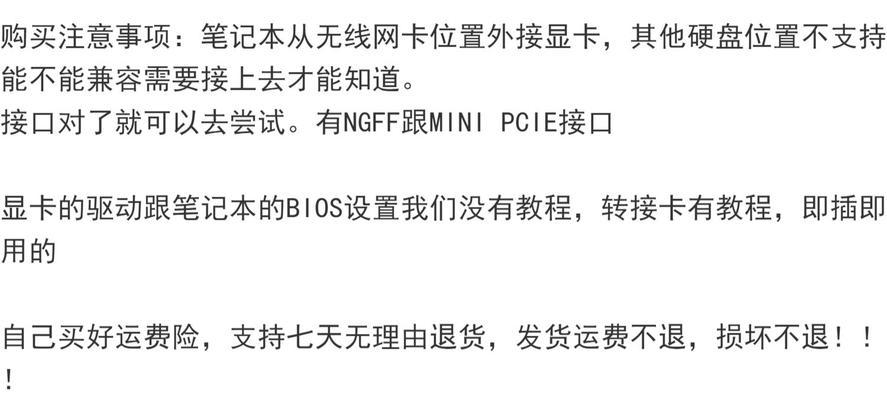
安装超小无线网卡是连接无线网络的第一步。请按照以下步骤进行操作:
2.1硬件安装
1.关闭笔记本电脑,找到一个空闲的USB端口。
2.将超小无线网卡插入USB端口,确保其完全插入且稳固。
3.开启笔记本电脑。
2.2软件安装
在硬件安装完成后,系统会自动识别新设备,并开始安装驱动程序。
1.等待驱动程序自动安装完成。
2.如果系统未自动安装,您可能需要访问网卡制造商的官方网站下载最新的驱动程序,并手动安装。
3.安装完成后,系统通常会提示您重新启动电脑。

安装并配置好驱动程序后,接下来就是连接无线网络了。
3.1搜索可用的无线网络
1.点击电脑右下角的网络图标。
2.点击“打开网络和共享中心”。
3.选择“设置新的连接或网络”。
4.选择“手动连接到无线网络”,然后点击“下一步”。
5.在“网络名”栏中输入您想要连接的Wi-Fi名称。
6.选择正确的安全类型并输入密码。
7.点击“下一步”然后点击“连接”。
3.2连接到已知的无线网络
1.点击电脑右下角的网络图标。
2.找到您想要连接的网络名称,点击它。
3.输入网络密码(如果有)。
4.点击“连接”。

安装和连接完成后,我们还需要进行一些优化设置,以保证最佳的使用体验。
4.1设置首选网络
1.点击“控制面板”>“网络和Internet”>“网络和共享中心”。
2.在左侧菜单中选择“管理无线网络”。
3.点击“添加”按钮。
4.选择“手动创建网络配置文件”。
5.输入网络名称、安全类型和密码,然后点击“下一步”保存设置。
4.2更新驱动程序以优化性能
为确保超小无线网卡的性能,建议定期检查并更新网卡驱动程序。
1.访问网卡制造商的官方网站,查找最新的驱动程序版本。
2.下载并安装最新驱动程序。
3.重启电脑以完成更新。
在使用超小无线网卡的过程中,可能会遇到一些常见问题。以下是一些解决方案:
5.1无法连接到网络
确认无线网络是否正常工作。
检查是否输入了正确的WiFi密码。
重启无线路由器和笔记本电脑。
5.2网络速度慢
检查是否有其他设备正在大量下载,导致网络拥堵。
尝试更换无线信道。
将笔记本移至无线路由器附近。
5.3驱动程序无法安装或出现错误
确保下载了与操作系统相匹配的驱动程序版本。
尝试使用管理员权限运行安装程序。
在设备管理器中卸载网卡设备,然后重新启动电脑。
通过以上详细步骤,您已经能够熟练地安装并使用笔记本超小无线网卡了。无论是办公还是娱乐,一款好的无线网卡都能为您的笔记本电脑带来更好的网络体验。希望本文能够帮助您解决使用超小无线网卡时遇到的问题,享受无缝的网络连接服务。
版权声明:本文内容由互联网用户自发贡献,该文观点仅代表作者本人。本站仅提供信息存储空间服务,不拥有所有权,不承担相关法律责任。如发现本站有涉嫌抄袭侵权/违法违规的内容, 请发送邮件至 3561739510@qq.com 举报,一经查实,本站将立刻删除。